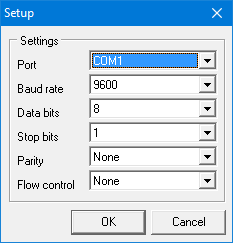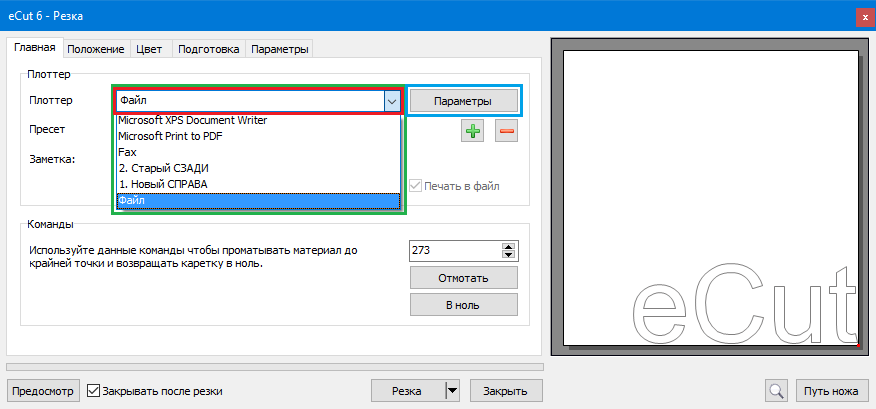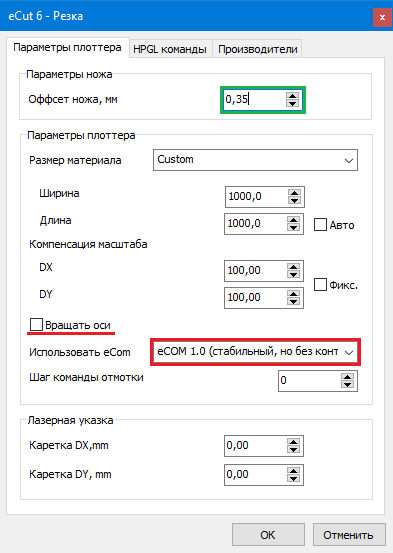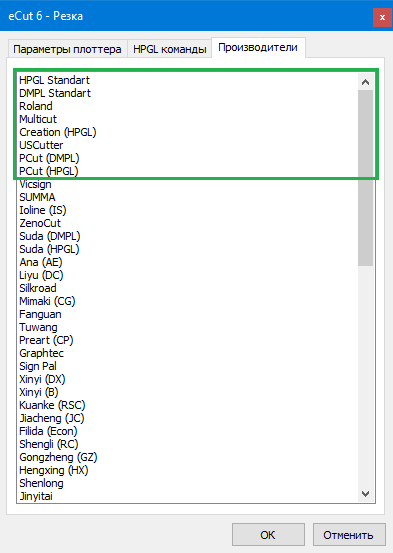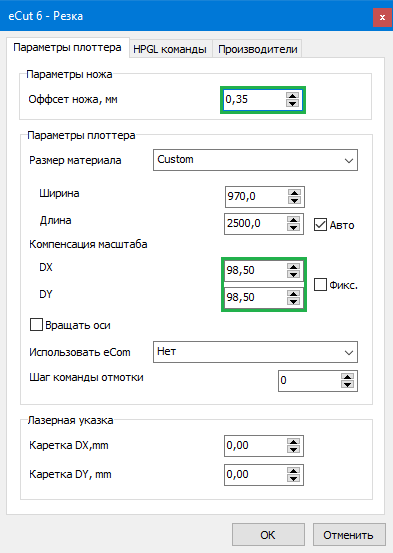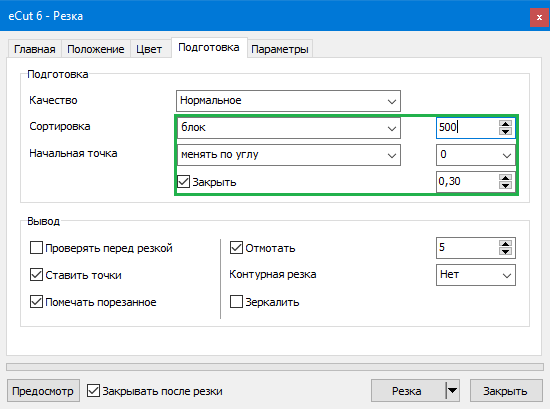- Справка
- Запуск безымянного (или с именем) китайского плоттера.
- Повышение качества вырезаемых объектов
- Дополнения
- Еще немного информации для плоттеров марки VICSIGN
- Как подружить Vicsign HWQ 1200 с CorelDraw?
- Как подружить Vicsign HWQ 1200 с CorelDraw?
- Re: Как подружить Vicsign HWQ 1200 с CorelDraw?
- Re: Как подружить Vicsign HWQ 1200 с CorelDraw?
- Re: Как подружить Vicsign HWQ 1200 с CorelDraw?
- Re: Как подружить Vicsign HWQ 1200 с CorelDraw?
- Re: Как подружить Vicsign HWQ 1200 с CorelDraw?
- Re: Как подружить Vicsign HWQ 1200 с CorelDraw?
- Re: Как подружить Vicsign HWQ 1200 с CorelDraw?
- Re: Как подружить Vicsign HWQ 1200 с CorelDraw?
- Режущий плоттер Vicsign HW630
- Режущий плоттер Vicsign HW630
- Re: Режущий плоттер Vicsign HW630
- Re: Режущий плоттер Vicsign HW630
- Re: Режущий плоттер Vicsign HW630
Справка
Здесь вы найдете ответы на самые частые вопросы по использованию программы.
Запуск безымянного (или с именем) китайского плоттера.
Данная статью будет полезна вам, если в ваше распоряжение попал плоттер из поднебесной, и непонятно с какой стороны собственно к нему подходить.
Название у такого плоттера может варьироваться и по сути нам не важно, но для примера: Jiancheng, Multicut, Fusion и так далее и тому подобное.
Как правило внутри эти плоттеры очень похожи и сделаны из одних и тех же комплектующих, поэтому можно в целом обощить вопрос запуска и пробы заставить по человечески работать.
- Во первых плоттер нужно подключить к ПК, для этого очень желательно использовать COM порт.
- Если СОМ порта нет в плоттере или в ПК, то подключаем через USB. При этом драйвера должны быть установлены и в диспетчере устройств должен появляться виртуальный СОМ порт. Такое подключение не очень стабильное — возможны проблемы при больших файлах.
- Далее нужно знать номер COM порта, к которому вы подключили плоттер. Если не знаете, это не очень большая проблема, номер порта можно будет определить опытным путем.
- Если плоттер имеет в себе настройки соединения по COM порту, то эти настройки нужно выписать — в дальнейшем они нам понадобятся.
На этом настройка железной части можно сказать закончена и можно приступить к настройки программной.
Первое что нужно сделать — это запустить программу eCOM, которая идет в комплекте с eCut. Лежит эта программа в папке c:\eCut\eCOM10.exe .
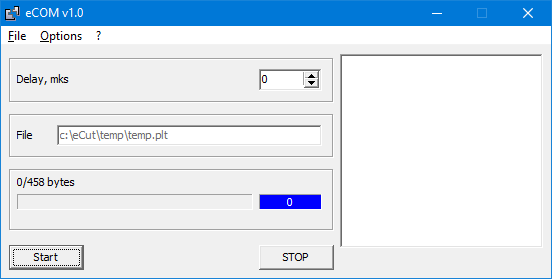
В этой программе открываем OPTIONS/COM PORT и выставляем значения ком порта. Если вы незнаете всех параметров порта, тогда изменить нужно только номер ком порта, остальные параметры оставьте нетронутыми, если же ваш плоттер имеет настраиваемые параметры соединения — то здесь нужно выставить значения, которые показывает плоттер. Но, как правило, китайские плоттеры не имеют таких настроек и в большинстве случаев подходят значения по умолчанию.
Если на данном шаге вы не уверены в том, правильно вы указали номер ком порта или нет — то двигайтесь дальше, если даже вы ошиблись, вы это выясните позже и сможете поменять его на правильный.
Теперь можно закрыть eCOM и запустить корел.
Создайте простой объект и запустите функцию резки с панели екута.
В списке плоттеров выберите ФАЙЛ — это будет самый последний в списке доступных и нажмите кнопку «ПАРАМЕТРЫ»
Перед вами появится параметры плоттера.
Выберите Использовать eCom = eCom 1.0 (стабильный, но без контурной резки)
Если при включении плоттера каретка паркуется справа — поставьте галочку «Вращать оси»
Далее откройте вкладку «СПИСОК ПРОИЗВОДИТЕЛЕЙ» и поищите свой плоттер в этом списке.
Если в списке нет вашего плоттера — не отчаивайтесь и выбирете самый первый — HPGL. Если эти настройки не будут работать, то в дальнейшем их нужно будет поменять.
Сохраните изменения и нажмите «Печать» на главном окне функции печати.
А дальше внимание!
После того, как вы нажмете «печать» автоматически запустится программа eCOM — она появится в панели задачь, и если настройки порта были выставлены правильно, то программа закачав файл в порт плоттера самостоятельно закроется.
НО ЕСЛИ ПРОГРАММА НЕ ЗАКРЫЛАСЬ — значит вы ввели неверные настройки в eCOM. Делаем следующие шаги:
- Жмем кнопку STOP
- Открываем OPTION/COM PORT и меняем либо настройки порта, либо номер КОМ порта
- Сохраняем настройки и жмем старт
- Если прогресс дошел до 100% тогда закрываем программу и идем дальше
- Если прогресс не двигается (остается черным) значит опять меняем настройки порта и проделываем эти 5 шаго заново
Если прогресс так и не пошел — тогда нужно проверить следующее:
- А включен ли плоттер? (глупо, но все же)
- Нужно проверить все принтеры в системе, чтобы ниодин из них не был настроен на ваш КОМ порт, для этого нужно открыть Пуск/Панель управления/Принтеры и факсы, и у каждого принтера зайти в СВОЙСТВА/ПОРТЫ и посмотреть на какой порт настроен принтер.
Если программа закрылась, и плоттер начал резать — УРА! все заработало, можно приступать к повседневным рабочим будням, но обязательно дочитайте до конца — есть еще несколько моментов, которые нужно проверить.
НО ЕСЛИ ПЛОТТЕР НЕ ЗАРАБОТАЛ, то нужно проделать еще несколько манипуляций. Это только в том случае, если программа eCOM запустилась и закрылась — то есть файл данных закачался в плоттер:
- во первых — перезагрузите плоттер (или просто выкл/вкл его)
- выделите блок и запустите еще раз опцию резки
- у вас будет выделен плоттер с именем FILE — нажмите кнопку «Параметры»
- откройте вкладку «Список производителей»
- выберите другой плоттер из списка, сохраните настройки и попробуйте отправить файл
- нужно будет проверить первые 12-15 плоттеров в списке производителей и найти подходящий, на котором плоттер оживет.
- каждую попытку обязательно начинайте с перезагрузки плоттера — это важно
Если у вас после этих трудов плоттер не заработал — то возможно неполучится запустить (таких единицы), жаль.
Но если все заработало — то последний тест — это проверка на переполнение буфера, тут все просто
- создайте много много текста размером около 1см (текста должно быть реально много. )
- и отправьте его на плоттер
- дождитесь окончания резки — это будет долго, но это очень важно!
- проверьте все ли объекты вырезались и нет ли лишних линий
- если все ОК — значит опять УРА!
- если что то не так, нехватает каких либо символов, но чаще лишние линии — тогда это проблема, но можно попробовать увеличить Delay,mks до 1-5. Это увеличит время резки и возможно поможет в борьбе с паразитными линиями и недорезами. Если и это не поможет — то очень жаль, еСом я бы использовать не рекомендовал.
Повышение качества вырезаемых объектов
Как правило, китайские плоттеры не имеют в своем арсенале вакуумного прижима, а если даже он есть — то это только намек на то, что должно быть в идеале. Из-за отсутствия этого прижима, очень часто возникают «заусенцы» при резке — это когда начальная точка кривой не совпадает с конечной, и в этом месте материал просто напросто не прорезан!
Это можно постараться обойти с помощью предлагаемых eCut настроек, начнем:
В первую очередь необходимо правильно выставить ОФФСЕТ ножа в настройках плоттера. Китайские плоттеры как правило не поддерживают аппартно данную функцию, так что ее приходится эмулировать программно.
Еще хочу отметить тот факт, что оффсет может колебаться от 0,2 до 0,4 мм , не ниже и не выше (а если вдруг выходит за эти пределы, то не на много), так что подбор данного параметра нужно начинать с цифры 0,3, и если края получаются скругленными — то цыфру необходимо увеличивать, и наоборот.
А еще есть у китайцев одина особенность, не все они выводят объкты в правильно мастшьтабе, причем коэффициент сжатия/растяжения по разным осям может быть разный — видимо шестеренки с разным передаточным числом только были . но это тоже не проблема, eCut может и это поправить, соответствующие коэффициенты можно выстваить тут же — в параметрах плоттера.
Далее необходимо выставить такой не маловажный параметр для китайцев, как «смена начальной точки кривой». Эта функция есть только в екуте (ноу хау так сказать, у других ПО не встречал).
Она позволяет сделать так, чтобы ножик начинал кривую под одним и тем же углом, что позволяет «спрятать» точку входа , и , соответственно, улучшить качество выводимых кривых.
ОЧЕНЬ рекомендую «изменять точку входа по углу», где угол равен 0 градусов (иногда 90, нужно пробовать на конкретном плоттере).
Ну и на последок АРХИ важно выставить сортировку вывода, чтобы плоттер не метался из одного края пленки в другой. Я использую длину блока 500мм, но в случае китайца рекомендую не превышать 200мм — в этом случае плоттер будет делать больше горизонтальных движений кареткой, нежели вертикальных — это позволяет накапливать меньше статического электричества, которого они так боятся.
Так же я позаимствовал в ArtCut такую полезную опцию, как «Close», назвал я ее «Перекрывать».
Она позволяет перекрывать кривую, делая начальную точку еще более незаметной, а так же улучшает качество «выборки» пленки.
Вот в общем и все — если есть вопросы, пишите — буду рад по спососбствовать в настройке вашего плоттера.
Дополнения
Проблема с переполнением буфера.
Очень часто при переполнение буфера помогает уменьшение качества выводимых кривых до ХОРОШЕГО или даже НОРМАЛЬНОГО. В этом случае файл на резку получается меньшего размера и плоттер его обрабатывает без лишних проблем. Либо увеличение Delay,mks в еСом как указано выше.
Проблема с переполнением буфера при подключении через переходник.
Помогает установка драйвера для USB кабеля. Чтобы получился COM порт в системе. Далее указываем его в eCom. Ставим Xon/Xoff. И запускаем резку через USB. Заработало, eCom делает паузы, сбоев нет.
Не панацея, но иногда помогает.
Еще немного информации для плоттеров марки VICSIGN
Работает по HPGL стандарту (первый пункт в списке производителей).
В СОМ порте надо выставить скорость (Baud rate) — 38400.
Управление потоками (flow control) — аппаратное (Hardware)
Источник
Как подружить Vicsign HWQ 1200 с CorelDraw?
Как подружить Vicsign HWQ 1200 с CorelDraw?
Сообщение tromm » 09 авг 2017 19:43
Здравствуйте!
Приобрел плоттер Vicsign HWQ 1200
Посмотрел видео на Ютубе, где этот плоттер режет по меткам из CorelDraw при помощи программы CutToolCDR
В комплекте эта прога не шла, на сайте производителя для скачивания ее тоже нет.
Нашел через гугл и скачал версию CutToolCDR-CUT-7.0.2
При установке можно выбрать для какой версии CDR устанавливать. У меня CDR x7 32bit. Установилось все хорошо.
Пробую запустить программу из корела, выдает ошибку: «run-time error 13 type mismatch»
Кто сталкивался или кто может подсказать в чем проблема?
А может у кого есть рабочая версия CutToolCDR?
Re: Как подружить Vicsign HWQ 1200 с CorelDraw?
Сообщение tromm » 13 авг 2017 19:48
Решение данной проблемы с ошибкой «run-time error 13 type mismatch» оказалось вообще выходящим за разум ))
Заходим: Панель управления/Региональные стандарты/Формат и выбераем «Арабский(Тунис)». вуаля! Плоттер режет из под CDR!
Re: Как подружить Vicsign HWQ 1200 с CorelDraw?
Сообщение tromm » 13 авг 2017 20:06
Дальнейшие изыскания привели к тому, что я нашел несколько видео, и выяснилось, что есть две версии программы CUT и LAS (CutToolCDR -LAS ). CUT — версия чисто для резки готовых векторов. LAS — версия, это скорее аббревиатура Laser Automatic Sistem. ну или как-то так. Суть в том, что в LAS можно создавать метки реза и потом по ним же резать.
Вот к стати это видео: Vicsign HWQ&HSQ Auto contour cutting plotter output via Coreldraw
Нашел, скачал и установил версию CutToolCDR- LAS -6.8.2
При попытке запустить выдает ошибку: Failed to find USBKey
Это еще что за зверь?
Re: Как подружить Vicsign HWQ 1200 с CorelDraw?
Сообщение tromm » 09 сен 2017 13:57
Узнал, что версии LAS работают только с USB ключем, или по другому dongle ключ.
Осталось узнать, где его можно приобрести ))
Re: Как подружить Vicsign HWQ 1200 с CorelDraw?
Сообщение aikyn86 » 14 сен 2017 07:41
Re: Как подружить Vicsign HWQ 1200 с CorelDraw?
Сообщение tromm » 20 сен 2017 18:53
Re: Как подружить Vicsign HWQ 1200 с CorelDraw?
Сообщение tromm » 25 окт 2017 16:02
Переписывался с китайцами через их официальный сайт. Можно у них купить CutToolCDR-LAS. Цену не узнавал, т.к. у них нет версии для Win8 x64 CDR x8
А так спокойно можете купить, там usb ключ в комплекте идет.
Я пользуюсь SignMaster for Vicsign. Про флекси уже забыл. Флекси по сравнению с СайнМастером вообще г. полное. По началу тоже хотел прям из под корела резать, а сейчас уже привык. Делаю в кореле, экспортирую в пдф, закидываю в СайнМастер и режу. Чем хорош СайнМастер, так это тем, что там очень удобно делать калибровку лазера, выставлять офсеты и клоузы. В общем я доволен и вам советую. Купить наверное можно тоже на их оф.сайте http://www.vicsign.com/ у меня в комплекте диск был. Лицензия на 1 комп.
Есть еще и русская версия сайта. но что-то там даже нашей модели плоттера нет.
Re: Как подружить Vicsign HWQ 1200 с CorelDraw?
Сообщение DEN904 » 21 ноя 2017 18:44
Re: Как подружить Vicsign HWQ 1200 с CorelDraw?
Сообщение tromm » 13 мар 2018 09:57
Источник
Режущий плоттер Vicsign HW630
Режущий плоттер Vicsign HW630
Сообщение Camelot85 » 09 мар 2013 19:01
Re: Режущий плоттер Vicsign HW630
Сообщение RK1584 » 24 май 2013 21:44
Тоже никак не подружу такой плоттер (только 1200) с компом. Компьютер видит плоттер, программа Флекси работает. Но при отправке на резку пишит ошибка записи в порт. Кто-нибуть подскажите, что делать!?
Re: Режущий плоттер Vicsign HW630
Сообщение Darya Foroffice » 28 ноя 2013 17:45
Тоже никак не подружу такой плоттер (только 1200) с компом. Компьютер видит плоттер, программа Флекси работает. Но при отправке на резку пишит ошибка записи в порт. Кто-нибуть подскажите, что делать!?
Добрый вечер!
Вы можете обратиться за консультацией к нашему сервисному специалисту. Дмитрий специализируется в том числе на плоттерах Виксайн.
dmitry@foroffice.ru
Re: Режущий плоттер Vicsign HW630
Сообщение Vahe » 23 дек 2013 07:37
Тоже никак не подружу такой плоттер (только 1200) с компом. Компьютер видит плоттер, программа Флекси работает. Но при отправке на резку пишит ошибка записи в порт. Кто-нибуть подскажите, что делать!?
Перезагрузите компьютер с включенным плоттером.
У меня HW630 работает на win7 64bit.
Сообщение Летчик » 19 авг 2014 22:38
Совет №1 — никогда не покупать китайские плоттеры.Ка-те-го-ри-че-ски!
Совет № 2 — используя все советы по приведению Вашего аппарата в рабочее состояние, добиться более менее стабильной работы, заработать денег и купить плоттер японский, а китайский ударить о близстоящее дерево и выкинуть.
Пишу так потому, что намучился с «китаезами» до нервного срыва.
Даже специалисты сервисных центров Вам не помогут. Специалист Вам скажет:» Вот,
смотрите все работает. » Но это 5-ти минутный, временный результат.А когда Вам надо будет выполнить заказ- начнется: то не видно плоттер, то режет только половину макета, то вообще тупо не реагирует ни на что.
Вообщем, муки с «китаезами» это плата за их дешевизну.
P/S Всем продавцам этих изделий главное продать, а там россиянин пусть .
Источник